现在很多公司办公都是用的QQ软件,在工作当中,如果需要把自己制作的工作任务压缩成文件夹用QQ发给上司应该怎么操作呢?下面小编就教教你几天的传输文件的方法吧!
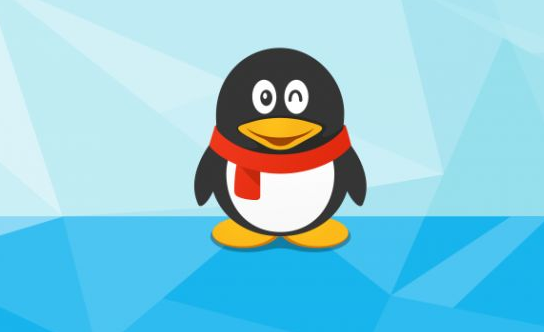
1、首先将我们想要传送的文件进行一下压缩,如果直接传文件的话很有可能会丢失某些数据,压缩一下再传会安全很多;
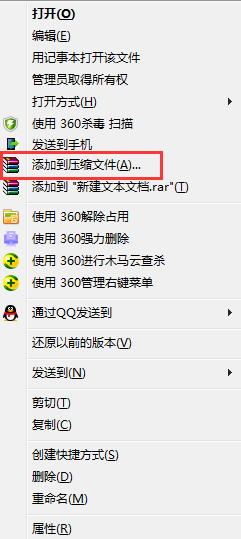
2、压缩完毕后,打开QQ,找到想要发送的好友,接着打开与他的聊天界面;
3、在聊天界面的上方可以看到有一个“传送文件”的按钮,点击它就可以看到很多传送文件的方式;(离线文件一般是对方不在线时才使用,因为离线文件的存在有时间限制)
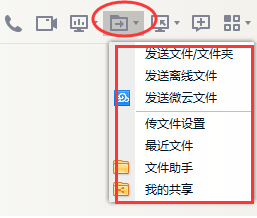
4、选择好传送方式后,接着在弹出的窗口中选择之前压缩好的文件点击确定即可。
第二种:1、这种办法要比上边的简单了许多,和第一种一样,我们首先要压缩需要传送的文件;
2、接着依旧是打开想要发送好友的聊天界面;
3、然后直接将压缩文件拖到自己的输入框中就可以了;
4、如果对方不在线会提醒我们发送离线文件。
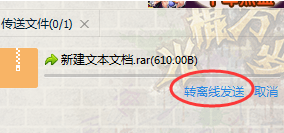
1、这也是最简单的一种,首先也是压缩文件;
2、接着右键压缩好的文件找到“通过QQ发送到”选择“QQ好友”就可以了;
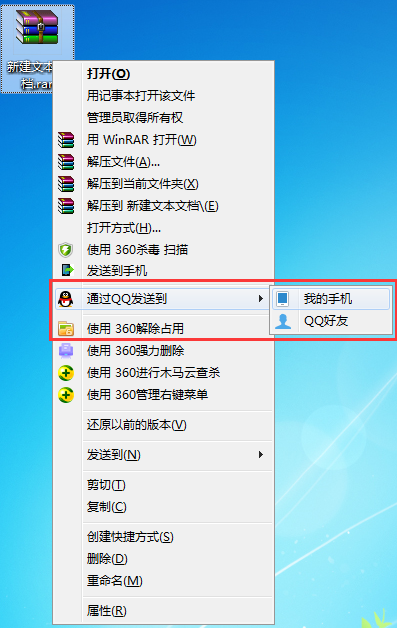
3、接着选择想要发送的好友点击确定即可。
相关阅读
- 暂无推荐
《》由网友“”推荐。
转载请注明: